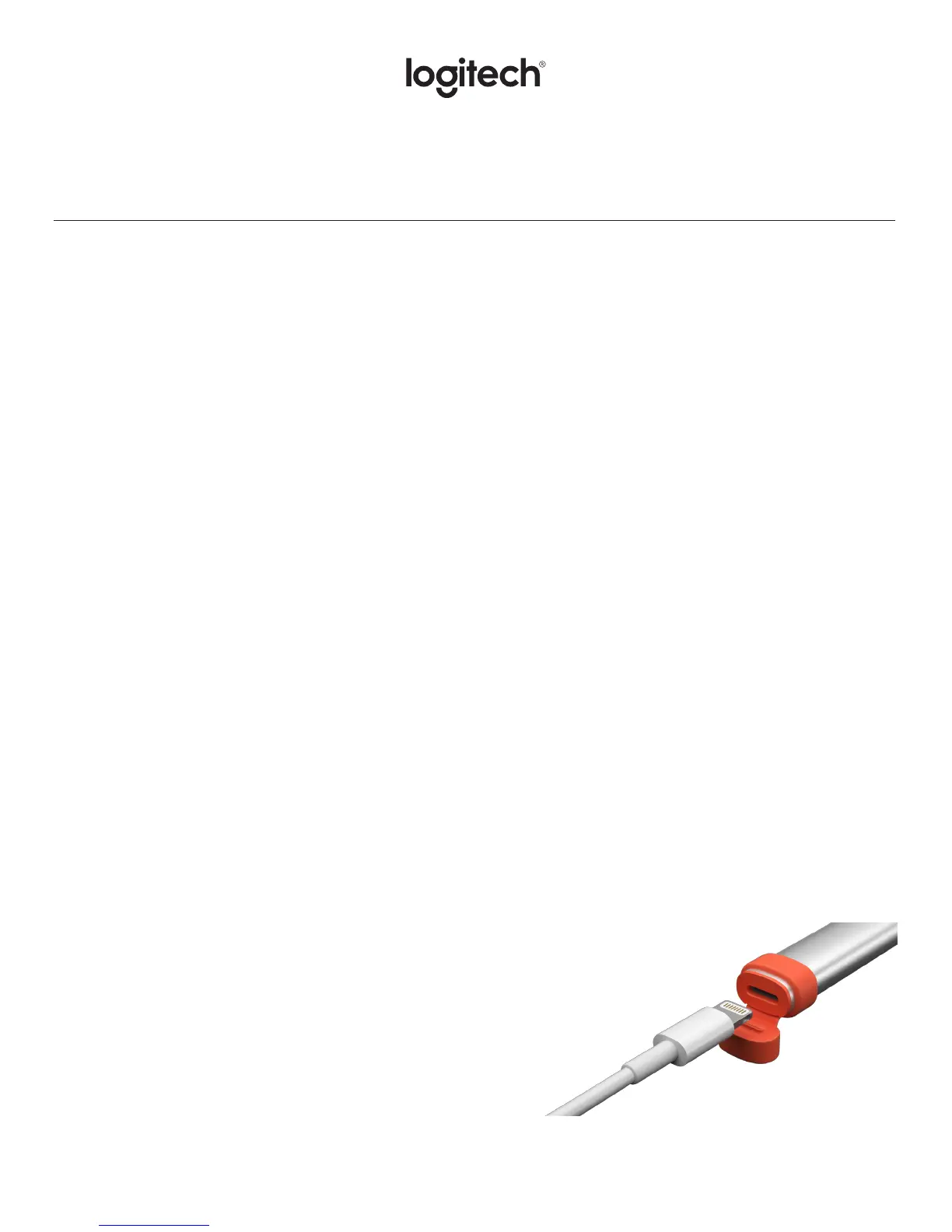Crayon-installatiegids voor scholen
PRODUCTINSTELLING
Schakel Logitech Crayon gewoon in om ermee te tekenen. Software downloaden en koppelen zijn niet nodig. Hier zijn enkele
tips om aan de slag te gaan:
1. Zorg ervoor dat u een iPad
®
gebruikt (6e generatie). Dit is het enige apparaat dat compatibel is met Logitech Crayon.
2. Zorg ervoor dat de iPad is bijgewerkt naar iOS versie 11.4 of hoger. Ga naar iPad-instellingen → Algemeen →
Softwareom uw iOS-versie te controleren.
3. Ontkoppel alle eerder verbonden digitale potloden, zoals Apple Pencil
®
, voordat u Crayon gebruikt. Ga hiervoor
naariPad Instellingen → Bluetooth → Selecteer het apparaat dat u wilt ontkoppelen. Als u andere digitale potloden
nietwilt vergeten, schakelt u Bluetooth
®
uit voordat u Crayon gebruikt.
4. Houd de aan-uitknop 1 seconde ingedrukt. Als de led groen wordt, kunt u het potlood gebruiken. Wordt de led rood,
laad Crayon dan eerst op voordat u het gebruikt.
SOFTWAREUPDATES
Wanneer u de iOS van uw iPad bijwerkt, kan dit van invloed zijn op Crayon. Als de functionaliteit verandert, volgt u
dezestappen:
1. Download de software-update voor Logitech Crayon van https://support.logitech.com/product/crayon/downloads
2. Sluit Logitech Crayon op een laptop aan via de lightning-kabel.
3. Volg de aanwijzingen om de software bij te werken.
U kunt een onbeperkt aantal Crayons aansluiten. De app voor de rmware-update kan 8 apparaten tegelijk bijwerken.
Elkeupdate duurt ongeveer 2 minuten. Ga naar https://support.logitech.com/product/crayon/register om meldingen
over software-updates, producttips en meer te ontvangen
GEBRUIK
• Gebruik het potlood met honderden compatibele Apple Pencil-apps, die u via de App Store kunt downloaden.
• Logitech Crayon is niet drukgevoelig, dus u hoeft niet hard op de iPad te drukken.
• Onderdelen van Crayon, zoals de dop of punt, niet verwijderen of eraf trekken en hier niet op bijten. De garantie vervalt
wanneer Crayon op deze manier wordt beschadigd.
OPLADEN
1. Open de dop.
2. Steek de lightning-kabel in.
3. Sluit de kabel op een voedingsadapter of computer aan om
opteladen.
Het duurt ongeveer 30 minuten om Crayon van 0 tot 100%
opteladen.
N.B. Crayon werkt niet tijdens het opladen.
Nederlands 15